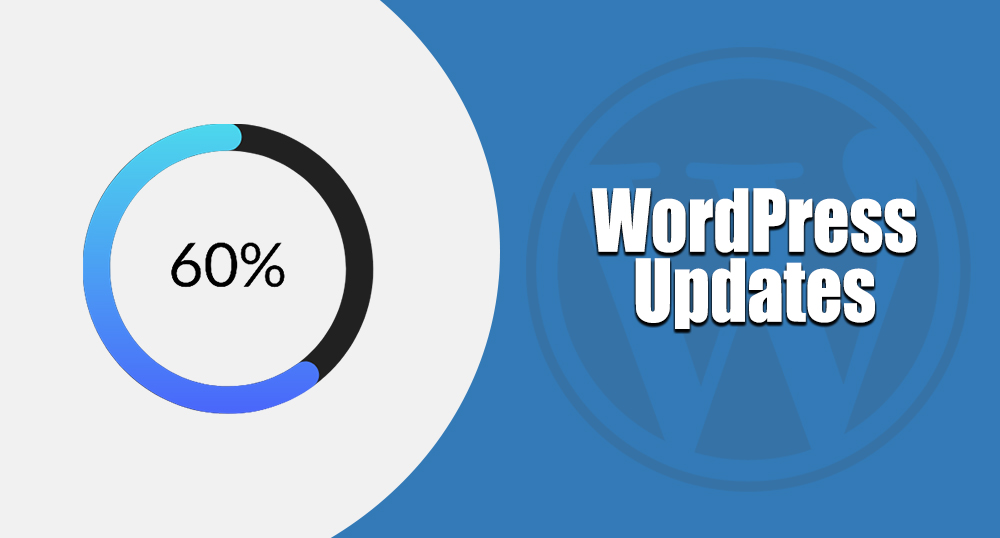Wo es Software gibt, da fallen Updates an. Was bei Programmen und Apps zum Standard gehört, ist auch bei CMS wie WordPress nicht mehr wegzudenken. Updates für WordPress werden zwar kostenlos verteilt und lassen sich in der Regel recht schnell installieren – doch gerade Anfänger sollten nicht einfach blind Updates einspielen, sondern vorher ein paar Vorkehrungen treffen. Was es hier Wichtiges zu beachten gilt, fassen wir im Folgenden zusammen.
Was ist eigentlich ein WordPress-Update?
Unter einem Update für WordPress versteht man eine neue Version des Content Management Systems. Aktualisierungen werden aber auch für Erweiterungen (Plugins) und das Design der Webseite (Themes) verteilt. Mit größeren Updates halten oft neue Funktionen Einzug. Kleine Aktualisierungen hingegen dienen eher der Fehlerbehebung. Kritische Updates können ebenfalls erscheinen, in diesem Fall handelt es sich um Aktualisierungen, die der Sicherheit dienen. Sie sollten in der Regel schnellstmöglich eingespielt werden. Vorkehrungen zu treffen bleibt aber auch hier wichtig.
Laut einer Statistik aus dem Jahr 2020 zeigten von 40,000 geprüften WordPress Seiten über 70% massive Sicherheitslücken. In vielen Fällen sind fehlende Updates die Ursache. Quelle: Greenstein Designagentur
Vor dem Update: Backup nicht vergessen
Auch wenn es vielleicht verlockend erscheinen mag, ein Klick auf „Aktualisieren“ sollte nicht ohne Vorüberlegung durchgeführt werden. Updates für WordPress betreffen in der Regel auch die Datenbank der Webseite – und hier ist wie immer größte Vorsicht geboten. Vor einer Aktualisierung sollte in jedem Fall ein Backup erstellt werden. Hierzu gibt es verschiedenen Möglichkeiten, die wir kurz anreißen möchten.
In vielen Fällen übernehmen heute zum Glück die Hosting-Anbieter regelmäßige Updates von Inhalten und Datenbanken. Sollte also ein manuell angestoßenes Update für WordPress mal schiefgehen, dann kann ein Backup des Hosters eingespielt werden. Darauf verlassen sollte man sich aber nicht in jedem Fall, zumal nicht jeder Hoster ein solches Angebot vorlegt und die Backup-Frequenz unter Umständen zu wünschen übrig lässt. Ein eigenes Backup-System innerhalb der WordPress-Installation ist in vielen Fällen sinnvoll.
Eine Möglichkeit, umfangreiche Backups einfach selbst zu erstellen, bietet das kostenfreie Plugin Duplicator. Hier wird, wie der Name schon vermuten lässt, eine WordPress-Installation gleich mal dupliziert und anschließend auf dem Server gespeichert oder auf den eigenen Rechner heruntergeladen. Das Backup lässt sich später recht einfach wieder einspielen. Als positiver Nebeneffekt kann eine mit Duplicator duplizierte Installation auch auf einem anderen Server eingesetzt werden – oder auf dem eigenen Rechner in einer lokalen Webumgebung.

Updates: Erst Plugins und Themes, dann die WordPress-Installation
Auf den ersten Blick mag es vielleicht unlogisch erscheinen, doch neue Versionen von Plugins und Themes sollten zuerst aktualisiert werden. Erst danach ist WordPress selbst an der Reihe. Der Grund: Manche Erweiterungen und Designs, gerade ältere, spielen mit neuen Versionen von WordPress nicht immer so gut mit, wie wir es uns erhoffen. Durch ein vorheriges Update wird zumindest sichergestellt, dass die Plugins und Themes immerhin mit der aktuellen Version von WordPress keine Probleme haben. Erst dann sollte WordPress aktualisiert werden – doch ein kleiner Schritt steht vor dem Update noch aus.
WordPress updaten: Caching vorher deaktivieren
Bei vielen WP-Seiten ist ein Caching- und Minifizierungs-Plugin im Einsatz. Auch wenn es im laufenden Betrieb sicher gute Gründe geben mag, um auf WP Super Cache, W3 Total Cache, WordPress Minify zu setzen, sollten die Plugins vor einem Update von WordPress zunächst temporär deaktiviert werden. Auch die gecachten Seiten sollten lieber gelöscht werden, da es mitunter vorkommen kann, dass nach einem Update noch „alte“ Versionen der Unterseiten angezeigt werden. In diesem Fall wisst ihr vielleicht gar nicht, dass das Update ein neues Problem verursacht hat.
Jetzt aber: Ein WordPress-Update einspielen
Nachdem die beschriebenen Sicherheitsvorkehrungen durchgeführt wurden, kann das WP-Update selbst in Angriff genommen werden. Hier ist heutzutage nicht mehr zu tun als im Backend-Bereich der Installation auf „aktualisieren“ zu klicken. WordPress blendet eine entsprechende Meldung im oberen Bereich des Backends ein. Habt ihr nicht die erforderlichen Rechte für ein Update, dann besagt die Meldung, dass ihr einen Administrator informieren sollt.
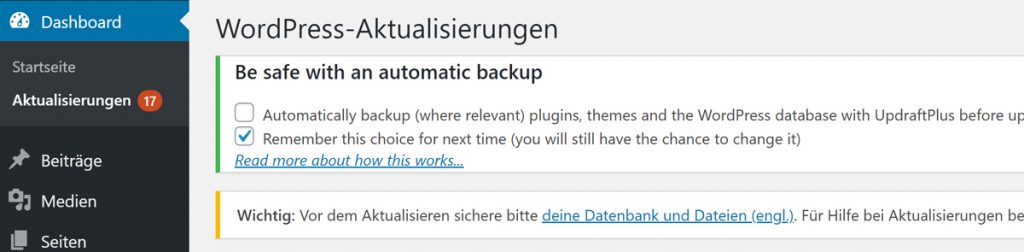
Kleinere WP-Updates sind meist schon nach wenigen Sekunden hinter sich gebracht. Das Backend lädt sich neu und es scheint so, als wäre alles wie vorher. Tatsächlich ist es bei kleineren Aktualisierungen so, dass Änderungen eigentlich nur im Hintergrund „sichtbar“ sind. Dennoch sollten auch die kleineren Updates nicht außer Acht gelassen werden.
Bei größeren Updates, die eine viel höhere Versionsnummer mit sich bringen, fallen die Änderungen meist schon unmittelbar nach der Aktualisierung ins Auge. Oftmals leitet WordPress auch zu einer speziellen Übersichtsseite weiter, auf der die jeweiligen Neuerungen aufgelistet sind.
Während des Updates bekommt ihr genaue Infos darüber, was gerade passiert. Insbesondere die Aktualisierung der Datenbank ist hier ein wichtiger Faktor, die teils auch nochmal vom Admin bestätigt werden muss.
Nach dem Update: Was jetzt?
Nach der Aktualisierung solltet ihr nicht vergessen, eure Caching– und Minifizierungs-Plugin wieder zu aktivieren. Anschließend gilt es, die Seite selbst mal genauer zu beobachten. Hat sich etwas in der Darstellung verändert? Gibt es Fehlermeldungen? Sind Plugins vielleicht doch schon so alt, dass WordPress sie automatisch deaktiviert hat? Erst wenn diese Fragen beantwortet sind, ist das Update auch wirklich abgeschlossen.
Darüber hinaus ist es zu empfehlen, die frisch aktualisierte und ohne Problem funktionierende WP-Installation erneut zu sichern. Dies kann wieder mit dem Plugin Duplicator erledigt werden.
Probleme mit WP-Updates: Das könnt ihr jetzt machen
Auch wenn WordPress-Updates heute sehr viel weniger Probleme bereiten als früher, kann es unter Umständen auch jetzt noch zu Schwierigkeiten kommen. Je nach Schwere des Problems empfiehlt es sich unter manchen Umständen, das vorab erstellte Update wieder einzuspielen. Anschließend solltet ihr die in diesem Artikel genannte Reihenfolge des Updatens erneut überprüfen. Vielleicht habt ihr ja einen wichtigen Schritt übersprungen.
Ist das Frontend nach einer Aktualisierung nicht mehr erreichbar, das Backend aber schon, dann liegt das oft an Plugins – oder dem aktiven Theme (Design). In diesem Fall lohnt es sich, alle Plugins zu deaktivieren. Oft ist das Frontend dann auch wieder erreichbar. Anschließend solltet ihr die gewünschten Erweiterungen einzeln wieder aktivieren, bis der Übeltäter gefunden ist, der einen Internal Server Error verursacht. Im Zweifelsfall kann es dann auch nützlich sein, sich nach einer Alternative umzuschauen.
Möglicherweise hat der Prozess des Updatens auch dazu geführt, dass der Server an sein Limit gekommen ist. Das kann gerade bei kleineren und besonders günstigen Hosting-Paketen der Fall sein. Hier ist es sinnvoll, die Menge des PHP-Speichers zu erhöhen (PHP Memory Limit). Dies kann je nach Konfiguration des Servers über die Datei wp-config.php im Stammverzeichnis der WP_Installation geschehen. Dazu fügt ihr diese Zeile ein:
define(‘WP_MEMORY_LIMIT’, ‘128M’);
Dadurch wird der PHP-Speicher auf 128 MB erhöht. Sollte das nicht möglich sein und auch der Zugriff auf die Config-Datei php.ini durch den Hoster verwehrt ist, bleibt nur noch eine Kontaktaufnahme zum Hosting-Anbieter.
Fazit: WordPress aktualisieren – aber bitte sicher
WordPress ist das beliebteste Content Management System für Webseiten. Leider ist WP dadurch auch zu einer beliebten Zielscheibe für Hacker geworden. Neben einem guten Passwortschutz und einem abgesicherten Server ist ein aktuelles System der beste Schutz gegen Angriffe. Wird WordPress länger nicht auf den neuesten Stand gebracht, haben Angreifer leider oft leichtes Spiel.
Von Aspekten der Sicherheit mal abgesehen bringen Updates auch neue Funktionen in das System, die man in vielen Fällen bald schon nicht mehr missen möchte – nach einer kurzen Eingewöhnungszeit, versteht sich. Auch aus diesem Grund solltet ihr bereitgestellte Updates nicht einfach ignorieren, sondern sie aktiv angehen, nachdem die Vorbereitungen dafür sauber abgeschlossen wurden.